安装显卡驱动提示NVIDIA安装程序失败怎么办
2017-01-13
很多N卡用户会在更新显卡驱动时安装失败,甚至使原有驱动损坏,影响正常使用。那么你知道安装显卡驱动提示NVIDIA安装程序失败怎么办吗?下面是小编整理的一些关于安装显卡驱动提示NVIDIA安装程序失败的相关资料,供你参考。
安装显卡驱动提示NVIDIA安装程序失败的解决方法:

1、打开NVIDIA显卡驱动安装程序;

2、当出现NVIDIA许可协议这一步时,先不要进行任何操作,不要急着安装;
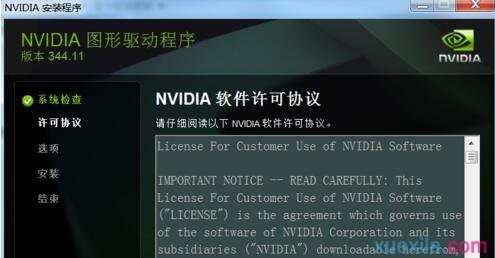
3、返回到桌面,按下WIN+R组合键,然后在运行对话狂中输入“services.msc”回车;
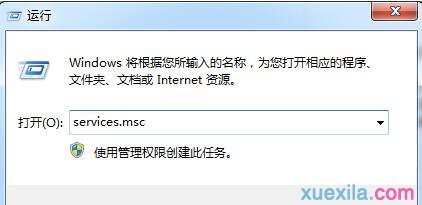
4、找到“Windows Installer”,右键选择“启动”并等待服务启动;

5、回到显卡驱动安装界面,然后点击同意开始下一步安装;

安装显卡驱动提示NVIDIA安装程序失败的相关文章:
1.显卡驱动安装失败怎么办
2.怎么判断解决显卡驱动安装
3.安装显卡驱动程序常见故障大全
4.Win7彻底卸载NVIDIA显卡驱动程序的办法